
※当記事はPRを含みます。
※カシモWiMAXは株式会社マーケットエンタープライズの関連会社、株式会社MEモバイルが運営しています。
外出先でも利用できて便利なポケット型WiFi。出先でもパソコンを使いたいという人にはピッタリな接続方法です。
しかし、通信速度や接続の手順などがよくわからなくて問題なく使えるのか不安という人も多いのではないでしょうか。
この記事では、そんなポケット型WiFiの使い方や困った時の対処法などを詳しく解説していきます。
おすすめのポケット型WiFiも紹介するので、プロバイダ選びに迷っているという人もぜひ参考にしてみてください。
ポケット型WiFiでパソコンは快適に使える?
結論から言うと、ポケット型WiFiでもパソコンは利用できます。
通信が安定しているポケット型WiFiを選べば、パソコンでの作業も問題ありません。しかし、いくつか注意点もあります。
1つ目の注意点として、ポケット型WiFiは複数台同時に接続すると不安定になりやすい点です。同時に接続するのはパソコンとスマホだけにするなど、接続方法を工夫しましょう。
2つ目の注意点は、通信できるデータ容量に制限があることです。データ容量を使い切ってしまうと通信制限がかかり低速になるため注意してください。
以下の動画では、WiMAXの無制限ポケット型WiFiとPCを実際に接続し、Zoom会議ができるかどうか検証しています。気になる方はチェックしてみましょう。
ここからは、PCで利用するポケット型WiFiを選ぶ際のポイントや接続方法について解説します。先におすすめを知りたい方は、以下のボタンから比較表まで移動できます。
パソコンで利用するために必要なポケット型WiFiの速度
ここからは具体的にパソコンを利用する目的に合わせて、必要なポケット型WiFiの速度について解説していきます。
Webサイトの閲覧|1Mbps
Webサイトの閲覧やSNSの閲覧であれば、1Mbpsで利用可能です。
- Webサイトの閲覧:1~10Mbps
- Googleメール:128Kbps~1Mbps
- チャットワーク:1Mbps
- LINE:約1Mbps
- X(旧Twitter):約0.5Mbps
- インスタグラム:約1.3Mbps
テキストメインのWebサイト閲覧やメールのやり取りであれば、通信速度を気にせず利用できるでしょう。
ただし、写真や動画の多いサイトを読み込む時、メール・SNSで画像・動画をダウンロードする時、LINEでのビデオ電話など、画像や動画・リアルタイムでのやりとりでは、少し時間がかかるかもしれません。
画像や動画・リアルタイムでのやりとりも快適に行いたい場合は、1Mbps以上あると安心です。
動画視聴|1Mbps
動画の視聴も、Webサイトの閲覧と同じくらいの速度で問題ありません。標準画質の動画であれば、1Mbpsで十分動作します。
- SD(360p):約0.7Mbps
- SD(480p):約1.1Mbps
- HD(720p):約2.5Mbps
- HD(1080p):約5Mbps
- 4K(2160p):約20Mbps
- 高画質(HD):3Mbps以上
- フルHD(FHD):5Mbps以上
- 超高画質(UHD):15Mbps以上
ただし、それなりの画質で動画を視聴したい場合は2.5Mbps〜5Mbpsは必要です。
4Kなどの超高画質で動画を視聴したい場合は、20Mbps以上あると快適に視聴を楽しめるでしょう。
オンライン会議・授業|20Mbps
オンライン会議・授業では、20Mbps必要です。動画であることや接続人数が多いため、それなりの速度が必要となります。
- 高画質:600kbps・1.0Mbps
- HD(720p):1.2Mbps・2.6Mbps
- HD(1080p):3.8Mbps・3.8Mbps
- ギャラリービュー:4.0Mbps
- 1対1の場合:2.6Mbps以上
- 参加者5人:約3.2Mbps
- グループ会議:250Kbps以上
オンライン会議・授業中に、インターネットを用いて別作業をする場合は、30Mbps以上必要といわれています。
遅いWiFiを利用していると、止まったり落ちたりしてストレスに感じるかもしれません。
オンライン会議・授業で使用したい場合は、通信が途切れないように速いWiFiを選びましょう。なお、テレワークにおすすめのWiFiをまとめた記事もありますので、あわせてご一読ください。
テレワークをするためには、WiFi環境が必須です。本記事では、複数あるWiFiサービスの中からテレワークにおすすめのWiFiを紹介します。急なテレワークにも対応できるWiFiも紹介しているので、ぜひ参考にしてください。
オンラインゲーム|35Mbps
オンラインゲームを快適にプレイするには、35Mbps必要です。
- APEX:50Mbps以上
- PUBG:50Mbps以上
- Fortnite:50Mbps以上
- 大乱闘スマッシュブラザーズ SPECIAL:50Mbps以上
- スプラトゥーン:50Mbps以上
- マイクラ:30Mbps以上
10Mbps以上あればオンラインゲームのプレイは可能ではあるものの、快適にプレイしたい場合は最低でも30Mbps、できれば50Mbps以上が理想です。
オンラインゲームでは重いグラフィックを動かしたり、同時に何人もで接続したりするためかなりの速さが求められます。
そのためよくオンラインゲームをするという人は、高速なWiFiを選ぶことが重要です。
以下の記事では、オンラインゲームにおすすめのポケット型WiFiを詳しく紹介していますので、気になる方はあわせてチェックしてみてください。
「ポケットWiFiでオンラインゲームを遊びたい」という方に向けて、快適にプレイできるスペックの基準と選び方をご紹介!具体的におすすめのポケットWiFiもピックアップしています。短期利用の場合はレンタルサービスも検討してみましょう。
ライブ配信|30Mbps
ライブ配信を快適に行うには、30Mbps必要です。
- HD(720p):1.5Mbps以上
- HD(1080p):3Mbps以上
- 4K(2160p):15Mbps以上
ライブ配信の場合、10Mbps以上であれば配信をすること自体は可能です。ただし、回線混雑により速度が低下すると、映像が途切れたり止まったりとスムーズな配信ができません。
そのため、30Mbps以上であれば安定したライブ配信を実施可能といえるでしょう。
オンラインゲームの実況配信や3Dモデルでの配信だとさらに速度を求められます。そのため、ライブ配信にも高速なWiFiが不可欠となってきます。
ライブ配信を考えている人は高品質なWiFiを選ぶ必要があります。
ポケット型WiFiとパソコンの接続方法
ポケット型WiFiとパソコンの接続方法について、Windows・Macそれぞれ解説していきます。
WindowsもMacも接続の方法は難しくないので、一緒に確認していきましょう。
Windowsの接続方法
WindowsでWiFiに接続する方法は以下の通りです。
- ポケット型WiFiのSSIDとパスワードを確認する
- 画面下部のWiFiのアイコンをクリック、もしくは設定から「ネットワークとインターネット」を選択しWiFiの画面を開く
- 利用可能なネットワーク一覧から任意の接続したいネットワーク名をクリック
- 「接続」を押してパスワードを入力する
- 接続を記憶して完了
メーカーによってメニューのタイトルが違う場合がありますが、基本的にはこの手順で接続できます。
Macの接続方法
MacでWiFiに接続する方法は以下の通りです。
- ポケット型WiFiのSSIDとパスワードを確認する
- 画面上部のWiFiアイコンをクリック、またはアップルのマークから「システム設定」を選択し「ネットワーク」を開く
- 利用可能なネットワークが一覧で表示されるので任意の接続したいネットワーク名の「接続」をクリック
- パスワードを入力してOKボタンを押して接続完了
パソコンがWiFi未対応の場合
一部のパソコンにはWiFi機能が搭載されていない場合があります。その場合、以下の方法でWiFi接続が可能になります。
- WiFiアダプターを使用する
- 有線接続を利用する
- スマホのUSBテザリングを活用する
USB接続のWiFiアダプターを使用すれば、WiFi非対応のパソコンでも簡単に無線接続ができます。WiFiアダプターは、家電量販店やオンラインショップで購入可能です。
また、LANポートを搭載しているポケット型WiFiなら、LANケーブルでWiFi機能のないパソコンをインターネットに有線接続できます。
スマートフォンをUSBケーブルでパソコンに接続し、スマホの「USBテザリング」を有効にしてWiFi接続することも可能です。
WiFi未対応のパソコンでも、これらの方法を活用すればポケット型WiFiを使ってインターネットに接続できます。状況に応じて最適な方法を選びましょう。
パソコンで利用するポケット型WiFiの比較ポイント
パソコンで利用するポケット型WiFiを比較する際のポイントを解説していきます。
ポイントは3つあるので、確認していきましょう。
(1)通信速度は実測値を比較する
回線の速度には「理論値」と「実測値」があります。
プロバイダの公式サイトなどによく掲載されている理論値は、技術的に可能な最大通信速度です。実際にその速度が出ることはありません。
実測値は実際に使って計測された速度なので、実際の利用する際の速度により近い数値といえます。
そのため、理論値ではなく、各社ポケット型WiFiの実測値を比較するのが重要です。
なお、ポケット型WiFiを快適に利用できる速度は10Mbps〜30Mbpsと言われています。用途別の詳しい通信速度の目安は、以下の表をご確認ください。
| 用途 | 必要下り速度目安 |
|---|---|
| Webサイト閲覧 | 1Mbps |
| LINE(トーク) | 1Mbps |
| LINE(ビデオ通話) | 0.5Mbps〜1.5Mbps |
| X(旧Twitter)閲覧 | 2Mbps〜3Mbps |
| YouTube視聴 | 0.7Mbps〜5Mbps |
| オンラインゲーム | 30Mbps〜100Mbps |
以下の記事では、実測値が速いポケット型WiFiを徹底比較しています。気になる方は是非チェックしてみてください。
ポケット型WiFiの通信速度を比較!高速通信できるポケット型WiFiを詳しく紹介しますので、ポケット型WiFiの契約を考えている方は必見です。また、通信速度の基礎知識や速度を上げる方法も解説します。快適な通信環境を作るため、ぜひチェックしてください。
(2)Ping値を比較する
Ping値はレスポンスの速度(反応速度)を表しており、数値が低いほどレスポンスが速いということになります。
Ping値は主にオンラインゲームやビデオ通話、動画のストリーミングを行う際のタイムラグに影響するものです。
一般的には30ms未満なら快適、50ms未満なら普通、50ms以上なら遅いと言われています。
| Ping値 | 反応速度 | できること |
|---|---|---|
| 1~15ms | ◎ ほぼリアルタイムに反映する | FPS・TPSなどのシューティングゲーム ライブ配信などが快適に視聴できる |
| 16~40ms | ○ ほとんど遅延を感じない程度 | MMO RPG・MO RPGなどのゲーム 4K動画も快適に視聴できる |
| 41~50ms | ○ 一般的な反応速度 | パズルゲームやサンドボックスゲーム オンライン会議がスムーズに行える |
| 51~100ms | △ ラグを感じるようになる | ターン制などの非リアルタイムゲーム HD動画の視聴やWEBサイトの閲覧 |
基本的に50ms以下であれば重いラグを感じることはないでしょう。
なお、ターン制ゲームをプレイする場合や標準画質動画、WEBサイトを見る程度であれば、50ms以上でも問題ありません。
ただし、リアルタイム性の高いゲームやライブ配信を楽しみたい場合は、できるだけPing値が低いポケット型WiFiを選びましょう。
こちらの記事では、オンラインゲームにおすすめのポケット型WiFiを紹介しています。快適に使えるかどうかも解説しているので、ぜひチェックしてみてください。
「ポケットWiFiでオンラインゲームを遊びたい」という方に向けて、快適にプレイできるスペックの基準と選び方をご紹介!具体的におすすめのポケットWiFiもピックアップしています。短期利用の場合はレンタルサービスも検討してみましょう。
(3)データ容量を比較する
各サービスが提供してるポケット型WiFiのプランの中には、データ容量に制限があるものがあります。
データ容量別にできることは、以下の通りです。
| サービス名 | 10GB利用 | 1日あたり |
|---|---|---|
| Webサイトの閲覧 | 約2.4万回 | 約800回 |
| メールの送受信 | 約2万900通 | 約700通 |
| LINE通話 | 約450時間 | 15時間以上 |
| Netflix | 約140時間 | 約45分 |
| TikTok | 約18.5時間 | 約35分 |
| Zoom | 約14時間 | 約30分 |
| YouTube | 約16時間 | 約30分 |
| 音楽の視聴(1曲5分) | 約2,500曲 | 約80曲 |
| オンラインゲーム | 約28時間 | 約1時間 |
| サービス名 | 20GB利用 | 1日あたり |
|---|---|---|
| Webサイトの閲覧 | 約4.8万回 | 約1600回 |
| メールの送受信 | 約4万1800通 | 約1400通 |
| LINE通話 | 約900時間 | 24時間以上 |
| Netflix | 約280時間 | 約90分 |
| TikTok | 約37時間 | 約70分 |
| Zoom | 約28時間 | 約1時間 |
| YouTube | 約32時間 | 約1時間 |
| 音楽の視聴(1曲5分) | 約5,000曲 | 約160曲 |
| オンラインゲーム | 約56時間 | 約2時間 |
| サービス名 | 50GB利用 | 1日あたり |
|---|---|---|
| Webサイトの閲覧 | 約12万回 | 約4,000回 |
| メールの送受信 | 約10万4500通 | 約3,500通 |
| LINE通話 | 約2,250時間 | 24時間以上 |
| Netflix | 約70時間 | 約2.3時間 |
| TikTok | 約9.25時間 | 約3時間 |
| Zoom | 約70時間 | 約2.3時間 |
| YouTube | 約8時間 | 約2.5時間 |
| 音楽の視聴(1曲5分) | 約12,500曲 | 約400曲 |
| オンラインゲーム | 約140時間 | 約4.5時間 |
| サービス名 | 100GB利用 | 1日あたり |
|---|---|---|
| Webサイトの閲覧 | 約24万回 | 約7,740回 |
| メールの送受信 | 約20万9000通 | 約7,000通 |
| LINE通話 | 約4,500時間 | 24時間以上 |
| Netflix | 約140時間 | 約4.5時間 |
| TikTok | 約185時間 | 約6時間 |
| Zoom | 約140時間 | 約4.5時間 |
| YouTube | 約163時間 | 約5時間 |
| 音楽の視聴(1曲5分) | 約25,000曲 | 約800曲 |
| オンラインゲーム | 約280時間 | 約9時間 |
WEBサイトの閲覧やメール・LINEのやりとりがメインであれば、10GBや20GB程度の低容量プランで十分です。
しかし、動画視聴やオンラインゲームなど大容量のデータ通信をたくさん利用するなら、100GBプランや無制限プランを選びましょう。
おすすめの無制限ポケット型WiFiについて知りたい方は、ぜひ以下の記事を参考にしてみてください。
無制限に使えるポケット型WiFiを比較し、おすすめを厳選してご紹介します。安い・通信速度が速い・端末レンタルができるなど、さまざまなサービスをメリット・デメリットとともに解説。自分にぴったりの無制限ポケット型WiFiを見つけてください。
パソコンの利用におすすめのポケット型WiFi4選
ここでは、おすすめのポケット型WiFi4選をご紹介します。
比較内容は以下の表にまとめましたので、ぜひ参考にしてください。
| サービス名 | 月額料金 (税込) | 端末代金 (税込) | データ容量 | 5G対応 | 下り 実測値 | Ping 実測値 | スマホセット割 | 公式サイト |
|---|---|---|---|---|---|---|---|---|
 | 初月:1,408円 1ヵ月以降:4,818円 | 27,720円 →実質無料 | 実質無制限 | ○ | 97.77Mbps | 45.8ms | au・UQモバイル 最大1,100円割引 | 詳細 |
 | ~3GB:1,078円 ~20GB:2,178円 無制限:3,278円 | 10,820円 | 3GB 〜実質無制限 | × | 26.02Mbps | 53.17ms | – | 詳細 |
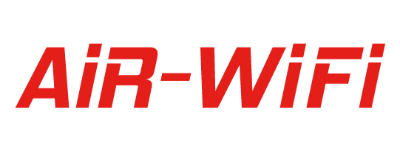 | 3,245円 | 無料レンタル | 100GB | × | 3.13Mbps | 41.0ms | – | 詳細 |
 | 8,810円※ (1日284円〜) | 無料レンタル | 実質無制限 | × | 不明 | 不明 | – | 詳細 |
速度が安定している「カシモWiMAX」

- 最大速度3.5Gbpsの高速ルーターで重い作業もサクサク
- auの5G/4G LTE、WiMAX 2+の3回線に対応している
- データ容量が実質無制限なのでデータ容量を気にせず使える
- USBケーブルを使って有線接続ができる
| (税込) | カシモWiMAX |
|---|---|
| 契約初月 | 1,408円 |
| 契約翌月〜 | 4,818円 |
| 端末分割代金(36回) | 770円/月 |
| 端末分割払い サポート(36回) | -770円/月 |
| 月額料金 | 4,818円 |
カシモWiMAXは、UQ WiMAXと同じWiMAX回線とauの4G/5G回線を実質無制限で利用できるポケット型WiFiです。
端末の最大速度は下り3.5Gbpsで、4K動画の視聴やZoomでのビデオ通話でも快適に利用できます。
MMO RPG・MO RPGなどのゲームもできる速度なので、オンラインゲームを楽しみたい方におすすめです。なお、USBケーブルでパソコンと有線接続すれば、より安定した通信環境で利用できます。
カシモWiMAXの月額料金は初月1,408円(税込)、その後はずっと4,818円(税込)です。端末代金は27,720円(税込)ですが、分割払いサポートで実質0円になります。
また、カシモWiMAXならauまたはUQモバイルのスマホとのセット割の対象です。
さらに、当サイトからの申し込み&簡単なアンケート回答でAmazonギフト28,000円分がもらえるため、お得に契約したい方は下のボタンからお申し込みください。
取り扱い端末は「Speed Wi-Fi DOCK 5G 01」の1種類のみで、スペックは以下のとおりです。
| 端末名 | Speed Wi-Fi DOCK 5G 01 |
|---|---|
| 端末画像 |  |
| 下り最大速度 | 3.5Gbps |
| 上り最大速度 | 286Mbps |
| 対応回線 | 5G au 4G LTE WiMAX 2+ |
| 最大接続台数 | WiFi:48台 USB:1台 |
| 本体サイズ | 約140mm×72mm×15.4mm |
| 重さ | 約198g |
| バッテリー | 5,400mAh |
| 連続通信時間 | 約9時間 |
| カラー | ブラック |
カシモWiMAXの評判について詳しく解説した記事もありますので、あわせて参考にしてみてください。
カシモWiMAX(カシモワイマックス)は最安じゃない?利用者の実際の評判・口コミから、カシモWiMAXは料金が安いのか、速度が遅いのか徹底調査しました。カシモWiMAXはおすすめできるのか、メリット・デメリットはないのか知りたい方も必見です。
料金が安い「Rakuten WiFi Pocket」

- 楽天回線とパートナー回線(国内ではau回線)で広範囲をカバー
- 端末の最大速度は150Mbpsで楽天のプラチナバンドに対応
- データ使用量で料金が変動する従量制プラン
- 20GB以上はどれだけ使っても月額3,278円(税込)
| (税込) | Rakuten WiFi Pocket |
|---|---|
| データ容量 | 3GB〜無制限 |
| 〜3GB | 1,078円 |
| 3GB〜20GB | 2,178円 |
| 20GB〜 | 3,278円 |
| 端末代金 | 10,820円 |
「Rakuten WiFi Pocket」は独自の楽天回線とパートナー回線を利用できるポケット型WiFiです。
料金プランは従量制の「Rakuten最強プラン」です。20GB以上は容量無制限で料金は最大月額3,278円(税込)と格安です。
最新端末はプラチナバンドに対応していますが、利用できるのは4G回線のみでUSBポートからの有線接続には対応していません。
WiMAXほどの速度はでませんが、高画質動画の視聴やビデオ通話程度であれば問題なく利用できます。オンラインゲームは、パズルゲームやサンドボックスゲームなどのプレイが可能です。
端末の本体代金は10,820円(税込)ですが、プラン契約時にセットで購入すると1円で購入できます。お得に契約したい方はプランと端末をセットで申し込みましょう。
取り扱い端末は「Rakuten WiFi Pocket Platinum」の1種類のみで、スペックは以下のとおりとなっています。
| 端末名 | Rakuten WiFi Pocket Platinum |
|---|---|
| 端末画像 | 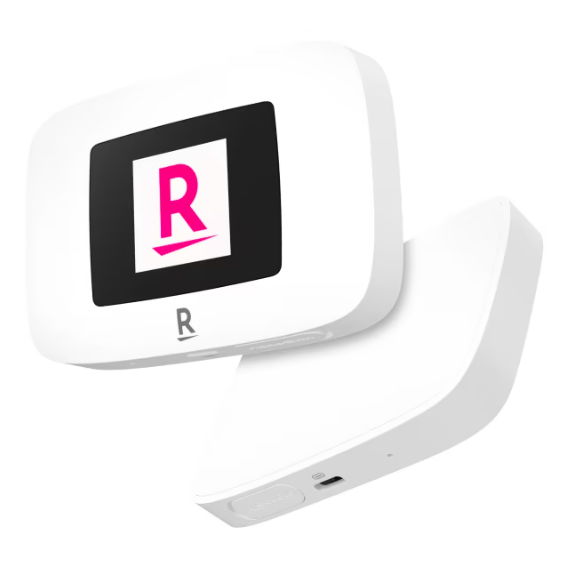 |
| 下り最大速度 | 150Mbps |
| 上り最大速度 | 50Mbps |
| 対応回線 | 楽天 au(パートナー回線) |
| 最大接続台数 | WiFi:16台 USB:1台 |
| 本体サイズ | 約96.5mm×65mm×15.3mm |
| 重さ | 約103g |
| バッテリー | 2,440mAh |
| 連続通信時間 | 約10時間 |
| カラー | ホワイト |
Rakuten WiFi Pocketの評判について詳しく解説した記事もありますので、あわせて参考にしてみてください。
楽天モバイルのポケットWiFiの評判・口コミを紹介!通信速度や料金などについて、利用者の声をチェックしてみましょう。また、サービスのメリット・デメリットについても解説します。楽天モバイルのポケットWiFiが気になっている方は、ぜひチェックしてください。
30日間お試しできる「AiR-WiFi」

- マルチキャリア対応なので広範囲で使える
- 端末は最大速度150Mbpsの4Gルーター
- データ容量は20GBと100GBから選択できる
| (税込) | AiR-WiFi |
|---|---|
| らくらくプラン (100GB) | 3,377円 |
| サクッとプラン (100GB) | 3,377円 |
| おてがるプラン (20GB) | 1,958円 |
| 契約期間なし オプション | 330円 |
| 安心補償オプション オプション | 660円 |
| オプションセット | 660円 |
「AiR-WiFi」はクラウドSIMで通信を行うWiFiサービスです。
ドコモ・ソフトバンク・auの4G回線に対応していて、幅広いエリアで利用できます。パソコンと有線接続したい場合は、AIR-Stick WiFiならUSBデザリングでパソコンと接続可能です。
端末の最大速度は150Mbpsで、ネット閲覧やメール、標準画質動画の視聴なら快適に行える速度です。オンラインゲームもターン制などの非リアルタイムゲームであれば問題なくプレイできます。
なお、通信回線を自分で選ぶことはできないため、利用する場所によっては通信環境が不安定になることがあります。そのため、通信品質よりも安さやエリアの広さを重視する方におすすめです。
実際に使えるかどうか不安な方は、1ヵ月間のお試し期間で判断しましょう。ただし、お試しモニターには適用条件があるため、詳しくはAiR-WiFiの公式サイトをご確認ください。
なお、利用できる端末はプランによってが異なります。人気のらくらくプランで利用できる「AIR-Stick WiFi」のスペックは以下のとおりです。
| 端末名 | AIR-Stick WiFi (らくらくプラン) |
|---|---|
| 端末画像 |  |
| 下り最大速度 | 最大150Mbps |
| 上り最大速度 | 最大50Mbps |
| 対応回線 | au ドコモ ソフトバンク |
| 最大接続台数 | 8台 |
| 本体サイズ | 約30mm×82mm×12mm |
| 重さ | 約34g |
| バッテリー | -(給電タイプ) |
| 連続通信時間 | -(給電タイプ) |
| カラー | ホワイト |
AiR-WiFiの評判について詳しく解説した記事もありますので、あわせて参考にしてみてください。
AiR-WiFiの契約を考えている方必見!AiR-WiFiを実際に利用している方の評判・口コミを調査し、メリット・デメリットをまとめました。初めてポケット型WiFiを契約する方や、AiR-WiFiのサービス内容をしっかりと把握したい方はぜひ参考にしてください。
レンタルなら「WiFiレンタルどっとこむ」

- 最短1日〜必要な期間だけレンタルできる
- 自分の好きなキャリアのポケット型WiFiを選べる
- 低容量プランから無制限プランまで種類が豊富
| (税込) | 1日のレンタル料金 | 1ヵ月のレンタル料金 |
|---|---|---|
| SoftBank K4 無制限 | 910円 | 8,810円 |
| FS030W 50GB | 1,980円 | 5,635円 |
| FS030W 30GB | 1,850円 | 5,545円 |
| FS030W 6GB | 390円 | 390円 |
| 端末代金 | レンタル無料 | |
| 送料 | 発送:550円 返却:517円〜 | |
「WiFiレンタルどっとこむ」は、国内専用のポケット型WiFiレンタルサービスです。最短1日から必要な日数だけ使いたい端末を借りられます。
ソフトバンク、au、WiMAX、ドコモのポケット型WiFiを取り扱っていて、容量は5GB〜無制限まで選択可能です。中には、USBケーブルでの有線接続ができる機種もあります。
当サイト経由でのお申し込みの場合、特別価格で利用可能です。人気端末の「K4」の場合、通常1日960円(税込)のところ1日910円(税込)になります。
受け取り方法は宅配や空港、コンビニ受け取りが可能です。15時までに申し込みをすればその日のうちに発送してもらえます。
出張や帰省、一時帰国などで一時的にポケット型WiFiが必要な方は、レンタルサービスを活用してみてください。
人気端末「K4」のスペックは以下のとおりです。AiR-WiFiの端末と同じく3キャリアに対応しているため、広いエリアで通信できます。
| 端末名 | K4 |
|---|---|
| 端末画像 |  |
| 下り最大速度 | 150Mbps |
| 上り最大速度 | 50Mbps |
| 対応回線 | ソフトバンク au ドコモ |
| 最大接続台数 | 10台 |
| 本体サイズ | 約126mm×68mm×12.1mm |
| 重さ | 約133g |
| バッテリー | 3000mAh |
| 連続通信時間 | 約13時間 |
| カラー | ブラック |
以下の記事では、WiFiレンタルどっとこむの評判を調査して、口コミからわかったメリットや注意点をまとめています。
※当記事はPRを含みます。※カシモWiMAXは株式会社マーケットエンタープライズの関連会社、株式会社MEモバイルが運営しています。 「WiFiレンタルどっとこむ」は、名前の通りWiFiをレンタルできるサービスです。ポケッ …
ポケット型WiFiが遅い・繋がらないときの原因
ポケット型WiFiが遅い・繋がらないといった場合は、まずはどのような原因があるか把握してください。
不具合の原因はさまざまで、簡単なトラブルシューティングで改善するケースもあれば、本体の交換が必要になるケースもあります。
ここでは、主な原因として考えられる5つを取り上げますので、一つずつ見ていきましょう。
(1)WiFiルーターに不具合が生じている
フリーWiFiなら繋がるのにポケット型WiFiでは繋がらないという場合、ルーターに不具合が発生しているかもしれません。
WiFiルーターは精密機器なので、利用状況やその場の環境によって一時的に調子が悪くなることがあります。
以下のようなケースで、WiFiルーターの本体が熱を持ってしまい正常に作動しなくなるケースが多いです。
- 長時間連続して使用している
- 気温が暑すぎるまたは寒すぎる場所で使用している
特に夏場はルーターの熱暴走を起こしやすいため、本体が高温になっていないか確認してください。
また、冬場もカイロと一緒にして高温になりすぎたり静電気の影響を受けたりすると、不具合を起こすケースがあります。
(2)接続台数が多すぎる
ポケット型WiFiでパソコンやタブレット、ゲームなどを同時接続している人は、接続台数が多すぎないかしてください。
WiFiルーターは通常5台〜30台程度まで同時接続できますが、使う回線は1つなので接続台数が多いほど通信速度が遅くなります。
基本的には、接続台数が多いからといって「全く繋がらない」ということはありません。しかし、低速モードなどで複数接続しているとほとんど使えない状態になることがあります。
また、接続台数が多いということは使うデータ量も多くなるため、ポケット型WiFiのデータ容量を使い切らないように注意しましょう。
(3)電波の届きにくい場所で使っている
移動中に突然速度が遅くなったり繋がらなくなったりした場合は、電波が届きにくい場所でWiFiを使っている可能性が高いです。
WiFiの電波は無線通信なので、どうしても環境によって電波が弱くなったり、圏外になったりします。
主に、電波が届きにくい場所は以下の通りです。
- 壁に囲まれた部屋や障害物がある場所
- 地下鉄や高層階
- ビルとビルの間
- 走行中の車や電車
- トンネルの中
- 山岳部や海の近く
なお、電波は反射や透回り込みなど様々な特性があるため、同じ場所で同じ機種を使っていても繋がりやすさが違うことがあります。
(4)速度制限にかかっている
今まで快適に使えていたのに突然速度が遅くなったという場合、データ容量の上限を超えて速度制限にかかっているかもしれません。
月に〇〇GBなどのプランを契約していて容量を超過してしまうと、翌月まで速度制限が続きます。
また、無制限プランを利用している方は、「速度制限がない」と思っている方も多いかもしれません。しかし、短期間で大量のデータ通信を行うと通信速度が制限されるため注意が必要です。
利用しているサービスで、制限時の条件などを確認しておきましょう。
(5)大容量のデータ通信を行なっている
ポケット型WiFiは、SNSや動画をみる程度であれば快適に利用できますが、大容量通信を行うと遅くなったり繋がらなくなったりします。
ポケット型WiFiは無線で通信しているため、有線の光回線に比べてネット環境が不安定です。大容量ファイルのダウンロードやオンラインゲームの利用には向いていません。
最近では、WiMAXやキャリアの5G対応機種などは光回線並みの通信速度に対応している場合もあります。
しかし、4G通信のみのポケット型WiFiで大容量通信を行うと遅くなったり通信が途切れたりすることがあるため、注意してください。
ポケット型WiFiが遅い・繋がらないときの対処法
接続したポケット型WiFiがなんだか遅い、うまく繋がらないといった場合の対処法について解説します。
ポケット型WiFiが遅いと感じるときは、以下の方法を試してみてください。
ポケット型WiFi・モバイルWiFiが遅い時に試してみたい、原因別の改善方法を解説します。急に遅くなった、夜だけ速度が遅くなるなどポケット型WiFi・モバイルWiFiの速度の悩みを解決します。今より速度を速くしたい、電波強度を上げたい方も参考にしてみてください。
(1)ルーターを再起動する
ポケット型WiFiが遅い・繋がらないと思ったら、まずルーターを再起動してみましょう。
もし可能であれば、接続したいパソコンなどの端末もあわせて再起動すると良いでしょう。再起動をすることで、多くの不具合を解消することができます。
ポケット型WiFiの再起動方法は端末によって異なりますが、ほとんどの機種が電源の長押しで再起動を行えます。
なお、再起動しても改善しない場合は、これから紹介する対処法を試してみてください。
(2)接続する端末の台数を減らす
ポケット型WiFiは、接続している端末が多いと通信速度が遅くなることがあります。
1つのネットワークを複数の端末でシェアしている状態なので、どうしても速度が遅くなりがちです。
この場合は、利用していない端末や優先度の低い端末のWiFiを切ったり別のネットワークに繋いだりしてみてください。
利用したい端末を厳選して繋ぐことで、速度を保ったままポケット型WiFiを利用することができます。
(3)場所を変えて接続する
突然WiFiが遅くなったり繋がらなくなったりしたら、利用場所を変えて再接続してみましょう。その場の電波状況が問題であれば、移動するだけですぐに解決します。
利用場所を変えても改善しない場合、可能であればモードの切り替えを試してみてください。利用する電波が変われば、通信が安定するケースがあります。
なお、自宅で突然使えなくなった場合は、家具や家電の配置に問題があるかもしれません。
ルーターと利用する端末の間に電波干渉しやすい障害物や電子レンジなどがあれば置き場所を変えましょう。
また、ルーターと本体が離れすぎても繋がらなくなってしまうため、できるだけ近くに置いてください。
(4)速度制限の状況を確認する
速度制限が疑われる場合は、まず利用している端末やサービスのサイトからどれくらいデータを利用したのか確認してください。
月の容量をオーバーしている場合は、翌月まで速度制限が続きます。一度上限を超えてしまうと、追加料金を払ってギガチャージをしないと通常の速度に戻すことはできません。
なお、無制限プランで速度制限にかかった場合は、基本的に混雑時間帯などの一時的な制限で済みます。
そのため、何もしなくても数時間〜1日程度で制限が解除されるケースが多いです。詳しくは利用しているサービスで確認してみてください。
(5)パソコンと有線で接続する
ポケット型WiFiで大容量通信を行う場合、安定性や速度をあげるためにUSBケーブルやLANケーブルで有線接続を試してみましょう。
ほとんどのポケット型WiFiにはUSBポートがついており、通信可能なUSBポートであればそのままパソコンと繋ぐことが可能です。
パソコンと有線接続することで、安定性と通信速度の向上に期待できます。ただし、充電専用のUSBポートの場合はUSBケーブルを挿しても通信することはできません。
なお、LANケーブルを使う場合は、クレードルを用意してください。WiMAXのクレードルはアンテナを内蔵しているため、通信環境を安定させたい人には特におすすめです。
旧端末であるSpeed Wi-Fi 5G X12を使用している場合は別売りのクレードルを購入する必要があります。
最新端末のSpeed Wi-Fi DOCK 5G 01をこれから購入する場合は、クレードルがセットになっているため別途用意する必要はありません。
▼WiMAXのクレードルとは何か詳しく知りたい方は、こちらの記事をあわせてご一読ください。
WiMAXを申し込む際、クレードルを購入するかどうかを選択できます。しかし、クレードルとは何なのか知らないという方も多いでしょう。本記事では、クレードルの仕組みやメリットを解説しています。また、クレードルは必要なのか、どんな人におすすめなのかについても紹介しているので、ぜひ参考にしてください。
パソコンでポケット型WiFiを使うときのよくある質問
ここでは、パソコンでポケット型WiFiを使うときのよくある質問を紹介します。
スマホには繋がるのにパソコンにポケット型WiFiが繋がらないのはなぜ?
スマホには繋がるのにパソコンにポケット型WiFiが繋がらない場合、パソコン側に問題がある可能性が高いです。主に、以下の原因が考えられます。
- パソコンのWiFi設定が正しくない
- ネットワークやパスワードを間違えている
- 最大接続台数を超えている
- ネットワークドライバが古い
- セキュリティソフトの影響
パソコンのWiFi設定でWiFiをOFF(無効)にしている場合や、機内モードにしている場合はポケット型WiFiに繋がりません。
また、選択したネットワークとパスワードが一致していないケースも考えられます。正しいネットワークを選択しているか、パスワードを間違えていないか確認してみてください。
なお、ポケット型WiFiの接続台数は10〜30台程度で、最大接続台数を超えると接続できなくなります。接続可能台数を超えてしまった場合の対処法は、使わない端末のWiFi接続を切るだけです。
他にも、パソコンのドライバが古い・セキュリティソフトの影響などでWiFi接続できないことがあります。この場合は、ドライバの更新やセキュリティソフトの設定を見直しましょう。
ポケット型WiFiだけでノートパソコンは使えるようになる?
WiFi機能を内蔵しているパソコンであれば、ポケット型WiFiだけでノートパソコンを使えるようになります。
使い方はノートパソコンのWiFi設定から、利用するポケット型WiFiのSSIDを選んでパスワードを入力するだけです。
ただし、古いモデルのパソコンはWiFi機能を搭載していないものもあります。その場合は別途USBタイプのWiFiアダプタが必要です。
なお、USB接続に対応しているポケット型WiFiなら、アダプタがなくてもUSBケーブルでパソコンと有線接続することもできます。
パソコンのゲームはポケット型WiFiでプレイできる?
ポケット型WiFiでもパソコンのゲームをプレイすることは可能です。ただし、ゲームの種類や回線の条件によって快適さが大きく異なります。
カードゲームやボードゲーム、RPGなどであれば、問題なくプレイできるでしょう。ただし、FPSやTPS、格闘ゲームなどの反応速度が重要なゲームは、ラグが発生する場合があります。
また、データ容量の上限があるポケット型WiFiは、容量を超過すると低速になるため注意が必要です。
データ容量の大きいゲームをダウンロードする場合やオンラインゲームをプレイする場合は、高速5G対応の無制限WiFiを選びましょう。
なお、オンラインゲームにおすすめのポケット型WiFiは、こちらの記事で詳しく紹介しています。
「ポケットWiFiでオンラインゲームを遊びたい」という方に向けて、快適にプレイできるスペックの基準と選び方をご紹介!具体的におすすめのポケットWiFiもピックアップしています。短期利用の場合はレンタルサービスも検討してみましょう。
パソコンでポケット型WiFiを使う方法まとめ
パソコンでポケット型WiFiを利用する方法について解説しました。
ポケット型WiFiであっても速度やデータ容量を選べば、様々な作業が可能です。
簡単なテキスト作業やメールから、オンラインゲーム、ライブ配信まで様々なパソコンでできることをカバーできます。
おすすめのポケット型WiFiは以下の4つです。
- 高速5Gが実質無制限に使えるカシモWiMAX
- 4G無制限プランが格安料金のRakuten WiFi Pocket
- 月100GBまでのプランがお得なAiR-WiFi
- 短期利用におすすめのWiFiレンタルどっとこむ
高品質なポケット型WiFiを選んで、どこでも快適にインターネットが楽しめるようにしましょう。
他にもおすすめのポケット型WiFiを知りたいという方は、以下の記事をご覧ください。
おすすめのポケット型WiFiを8社に厳選して紹介します。ポケット型WiFiのメリット・デメリット、比較ポイントなども詳しく解説していますので、ぜひ参考にしてぴったりのサービスを見つけてみてください。

















